Nesta lição, você irá usar uma combinação de clonagem e técnicas de edição de vértice para criar rapidamente mais armários de várias alturas e larguras.
Configurar a lição:
- Continue trabalhando na sua cena da lição anterior ou abra kitcab_3.max.
Crie um armário baixo com 24 polegadas de largura:
- Na barra de ferramentas principal, ative
 (Selecionar e mover).
(Selecionar e mover).
- Em vista em Perspectiva, selecione o armário baixo e pressione Shift+ arraste o objeto ao longo do seu eixo X para a esquerda.
- Na caixa de diálogo Opções de clonagem
 grupo Objetos, certifique-se de que Cópia está selecionado.
grupo Objetos, certifique-se de que Cópia está selecionado.
- No campo Nome, digite LoCab_024 e clique em OK.
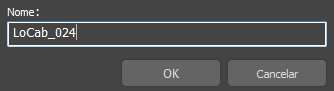
O valor de 24 foi especificado porque o armário que você irá criar terá 24 polegadas de largura.
- Na viewport, alterne para vista Frontal e, em seguida,
 aplique o zoom sobre os armários baixos.
aplique o zoom sobre os armários baixos.
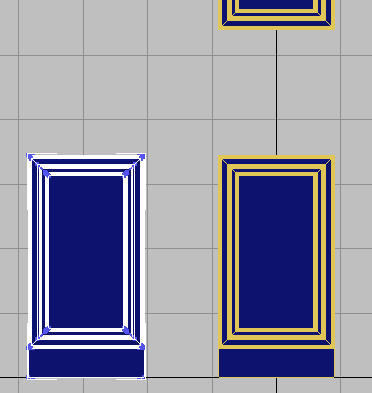
- Na faixa de opções
 painel de modelagem de polígonos, clique em Modificar.
painel de modelagem de polígonos, clique em Modificar.
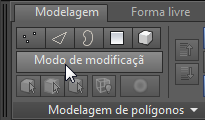
- Na faixa de opções
 painel Modelagem de polígono, ative
painel Modelagem de polígono, ative  (Vértice).
(Vértice).

-
 Selecione região no lado esquerdo do novo armário para que todos os seus vértices sejam selecionados.
Selecione região no lado esquerdo do novo armário para que todos os seus vértices sejam selecionados.
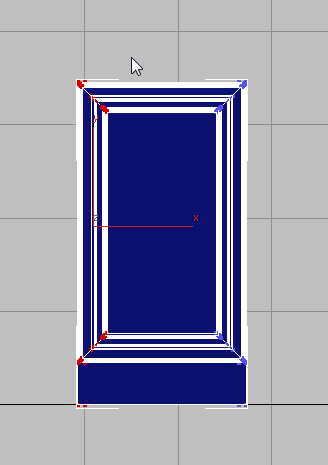
- Na barra de ferramentas principal, ative
 (Selecionar e mover).
(Selecionar e mover).
- Também na barra de ferramentas principal, certifique-se de alterar o Sistema de coordenadas de referência para Mundo.
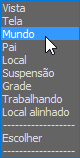
- Na barra de status, clique em
 (Código de transformação de modo absoluto) para alterar para o modo de transformação de Deslocamento.
(Código de transformação de modo absoluto) para alterar para o modo de transformação de Deslocamento.

- No campo de transformação X, insira – 3,0e, em seguida, pressione Enter.
- Selecione a região no lado direito do armário, abrangendo todos os seus vértices e, no campo de transformação X, insira 3.0.
Você está aumentando o armário igualmente em ambos os lados de forma a garantir que o ponto de giro do armário permanece no centro do objeto.
Crie portas duplas para o novo armário:
- Na faixa de opções
 painel de Modelagem de polígonos, clique para ativar
painel de Modelagem de polígonos, clique para ativar  (Elemento). Na viewport,
(Elemento). Na viewport,  selecione a porta do armário.
selecione a porta do armário.
- No painel de ferramentas Modelagem de polígonos, pressione Ctrl+ clique em
 (Vértice) para ativar a seleção de vértice.
(Vértice) para ativar a seleção de vértice.
Ao manter pressionada a tecla Ctrl ao clicar neste botão, você selecionará todos os vértices que estavam na Seleção de elemento anterior.
- Pressione Alt+ arraste sobre a região ao redor de todos os vértices no lado esquerdo da porta para remover a seleção.
- Se necessário, ative
 (Selecionar e mover).
(Selecionar e mover).
Certifique-se de que o Sistema de coordenadas de referência ainda está definido como Mundo.
- Defina o campo de transformação X para – 12,0.
Ao mover o restante dos vértices selecionados para a esquerda em 12 polegadas, você criará uma porta de 12 polegadas.
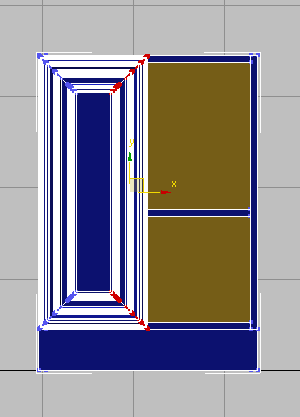
- Na faixa de opções
 painel de Modelagem de polígonos, ative
painel de Modelagem de polígonos, ative  (Elemento).
(Elemento).
-
 Pressione Shift+ arraste a porta para a direita até que ela esteja posicionada no lado oposto do armário.
Pressione Shift+ arraste a porta para a direita até que ela esteja posicionada no lado oposto do armário.
- Na caixa de diálogo Clonar parte da malha, verifique se Clonar para elemento está selecionado e clique em OK.
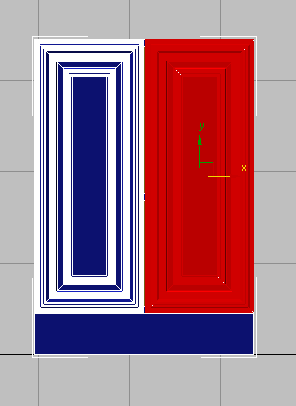
- Clique novamente em
 (Elemento) para sair do modo de seleção de subobjeto.
(Elemento) para sair do modo de seleção de subobjeto.
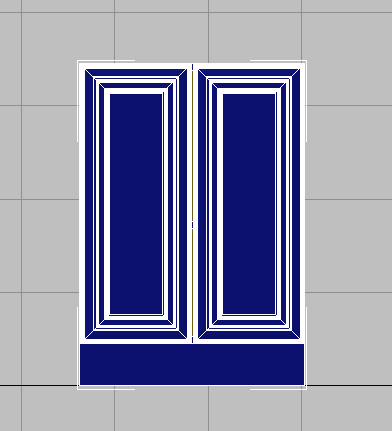
Armários de 24 polegadas de largura geralmente têm portas duplas, ao invés de uma única.
Crie um armário alto de 21 polegadas de altura:
- Selecione o armário alto e pressione
 Shift+ arraste o objeto em seu eixo X para a direita.
Shift+ arraste o objeto em seu eixo X para a direita.
- Na caixa de diálogo Opções de clone
 grupo Objetos, selecione Copiar e, no campo Nome, digite HiCab_18_21e clique em OK.
grupo Objetos, selecione Copiar e, no campo Nome, digite HiCab_18_21e clique em OK.
O valor 21 foi especificado porque o armário que você irái criar terá 21 polegadas de altura.
- Na faixa de opções
 painel Modelagem de polígono, ative
painel Modelagem de polígono, ative  (Vértice).
(Vértice).
- na viewport,
 selecione a região na parte inferior do armário de forma que todos seus vértices sejam selecionados.
selecione a região na parte inferior do armário de forma que todos seus vértices sejam selecionados.
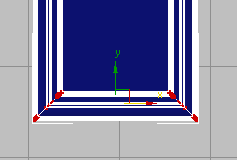
- Definir a caixa de transformação Y para 18,0.
Este valor representa a altura completa armário alto de 39 polegadas menos 18 polegadas, para resultar em um armário de 21 polegadas.
Agora que você redimensionou o armário, a sua prateleira inferior é exibida.
- Na faixa de opções
 painel Polígono, ative
painel Polígono, ative  (Elemento).
(Elemento).
- Na viewport,
 selecione a prateleira exposta e, a seguir, pressione a tecla Excluir.
selecione a prateleira exposta e, a seguir, pressione a tecla Excluir.
- No viewport em Perspectiva, alterne para o modo de estrutura de arame.
- Na barra de ferramentas principal, mude a variação
 (Janela/Interseção) para
(Janela/Interseção) para  (Janela).
(Janela).
 Selecione a região da prateleira restante e, em seguida,
Selecione a região da prateleira restante e, em seguida,  mova-a para cima sobre o seu eixo Z.
mova-a para cima sobre o seu eixo Z.
(É difícil selecionar a prateleira clicando no armário.)
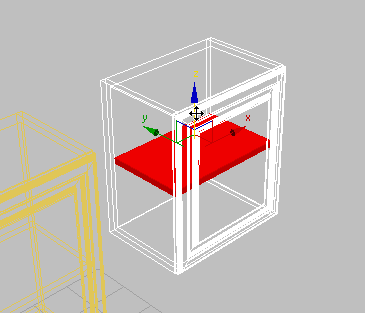
- Na faixa de opções
 painel Polígono, clique em
painel Polígono, clique em  (Elemento) para sair do nível de subobjeto do Elemento.
(Elemento) para sair do nível de subobjeto do Elemento.
- Altere nsovamente a viewport para Exibição Realista ou Sombreada e salve a cena como my_kitcab_4.max.